如何解决 Windows 11 激活错误代码 0xc004c060?
 发布于2023-04-25 阅读(0)
发布于2023-04-25 阅读(0)
扫一扫,手机访问
为什么我遇到 Windows 11 激活错误 0xc004c060?
首先要确认您是否使用的是正版 Windows 以及许可证密钥是否有效。另外,请检查它是否是从官方来源获得的,并且该密钥是否适用于已安装的操作系统版本。
如果其中任何一个有问题,您可能会遇到 Windows 11 激活错误 0xc004c060。因此,请务必验证这些内容,如果您发现一切都井井有条,请继续下一部分。
如果您通过不可靠的方式获得密钥或认为安装的副本是盗版版本,则需要从 Microsoft 购买有效的密钥。
除此之外,错误配置的设置、缺少关键服务,甚至当前版本中的错误都可能导致此激活错误。
现在您对错误和根本原因有了基本的了解,让我们引导您完成最相关的修复。
如何修复 Windows 11 激活错误 0xc004c060
1.更新Windows 11
- 按Windows+I启动“设置”应用,然后从左侧导航窗格的选项卡列表中选择Windows 更新。
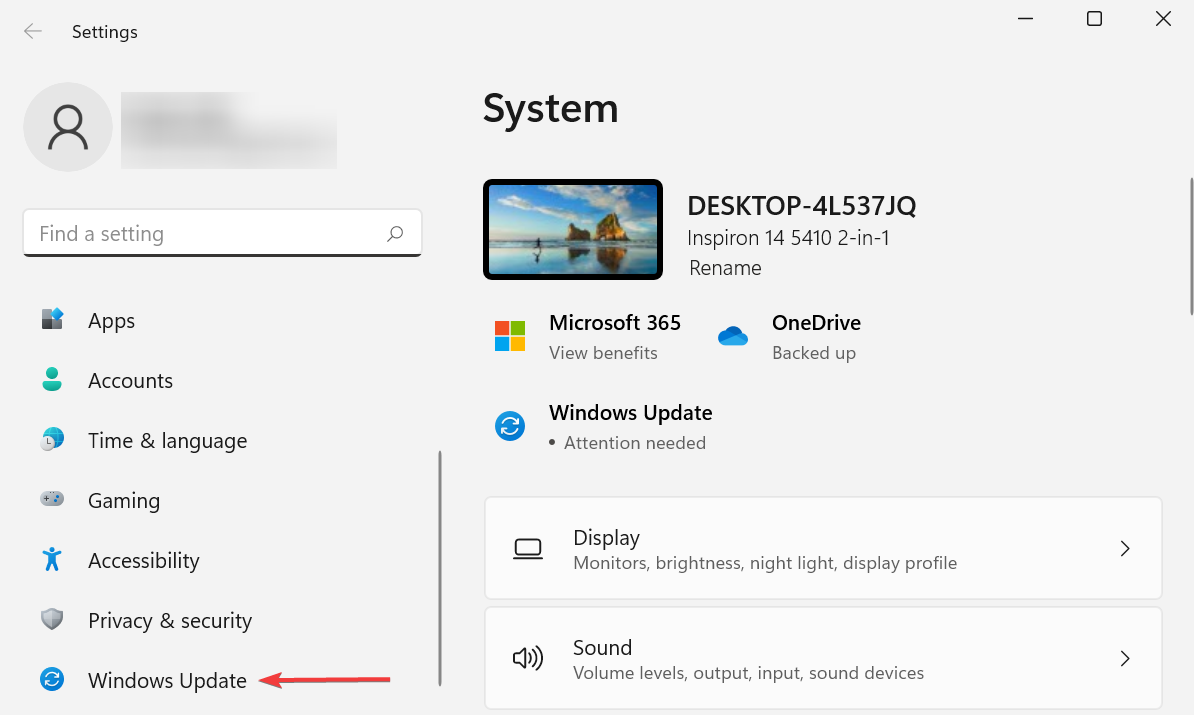
- 接下来,单击右侧的检查更新按钮。
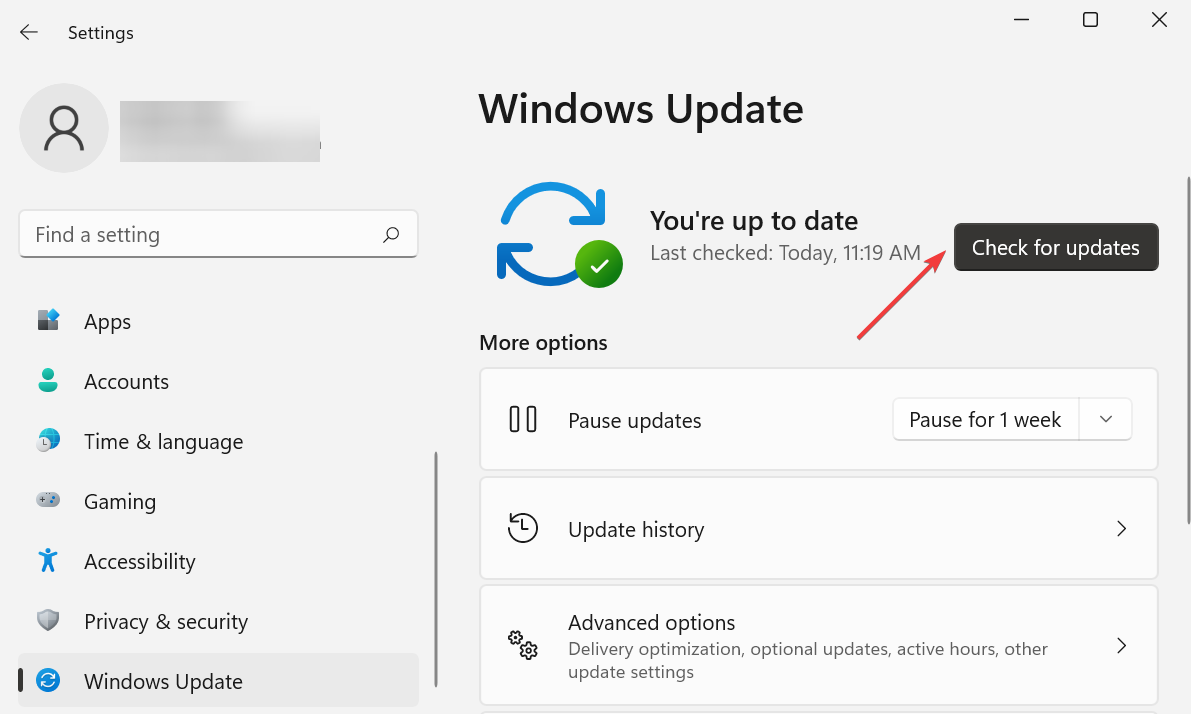
- 如果扫描后列出了更新,请单击下载并安装以获取它。
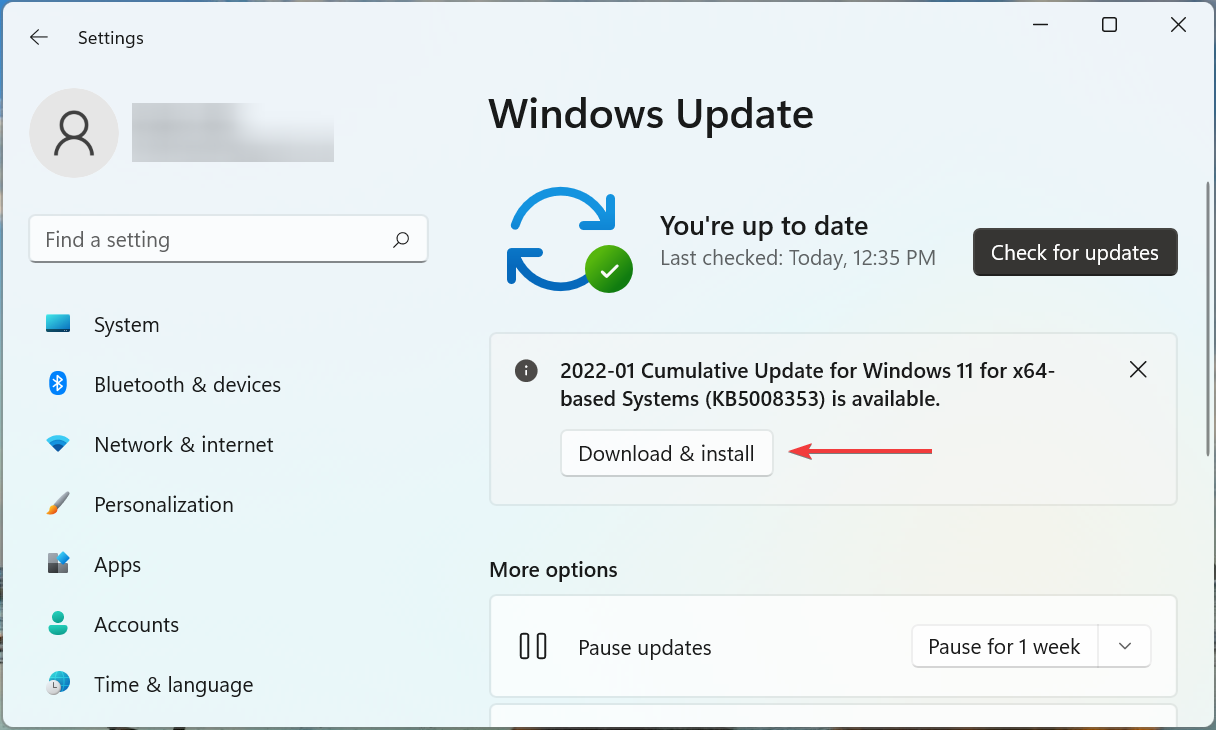
2.运行内置疑难解答
- 按Windows+I启动“设置”应用程序,然后单击“系统”选项卡右侧的“激活” 。
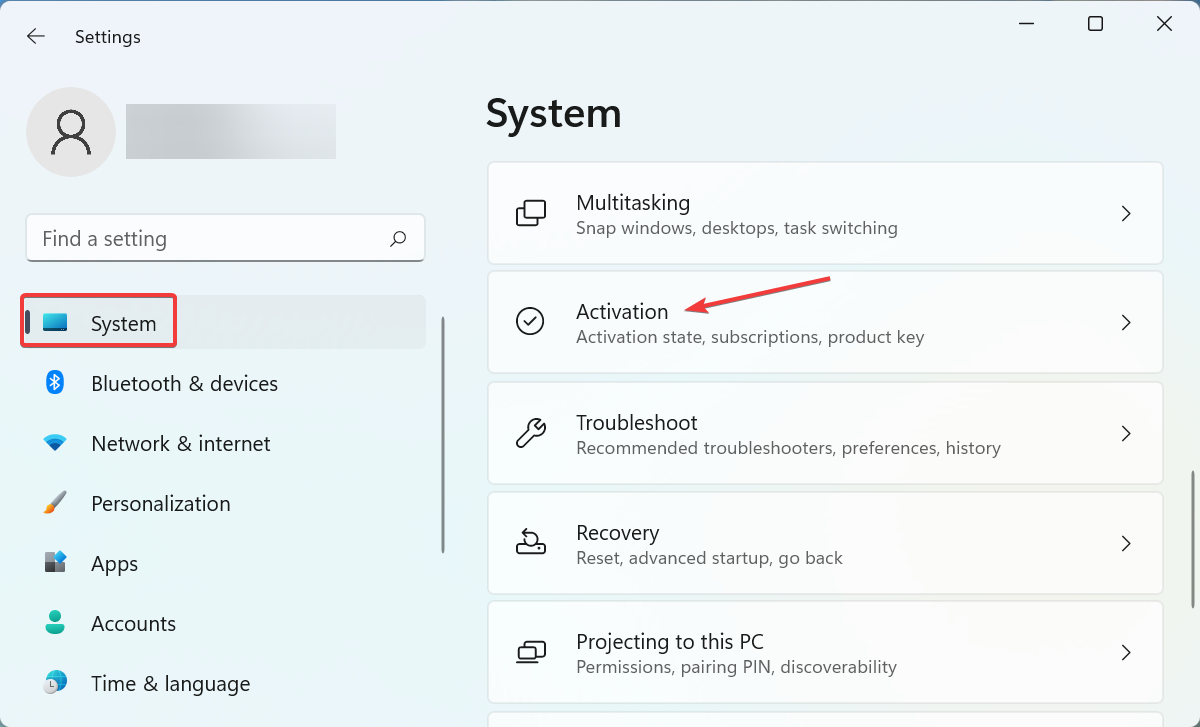
- 单击此处的激活状态选项。
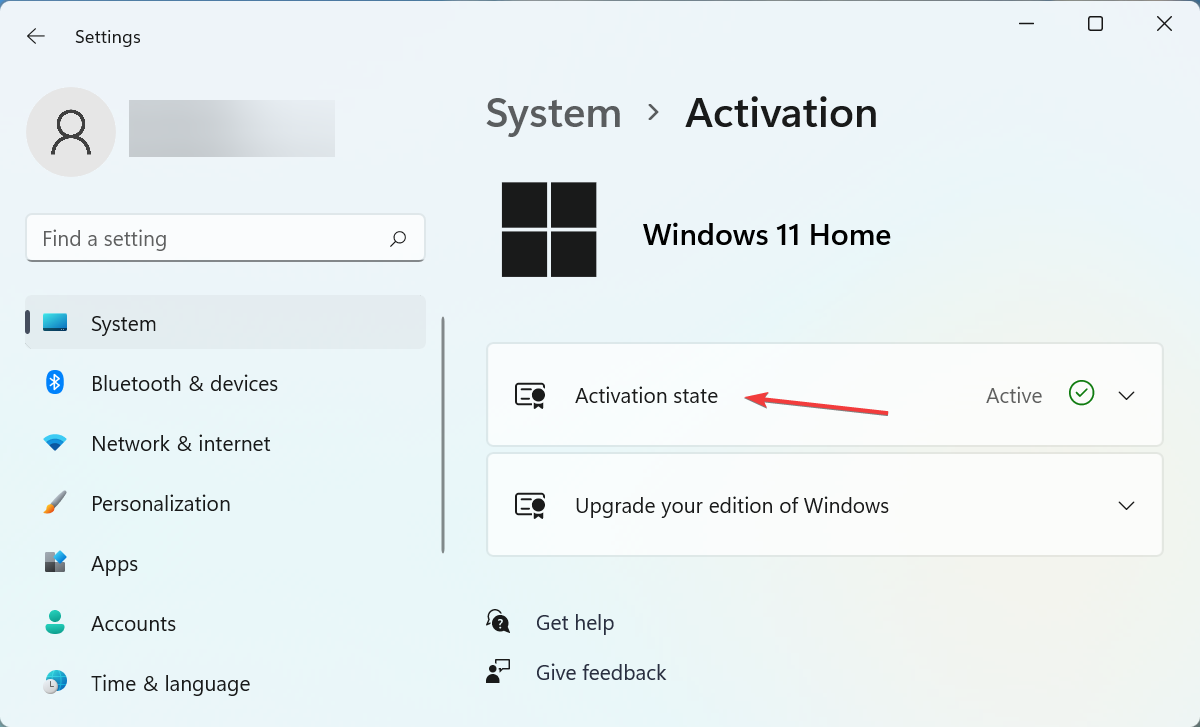
- 现在,如果已安装的 Windows 未激活,您将在此处找到疑难解答。运行它,然后按照屏幕上的说明进行操作,并在出现提示时选择适当的响应。
疑难解答程序运行完毕后,重新启动计算机以使更改生效,并检查 Windows 11 激活错误 0xc004c060 是否已修复。
3.启动关键服务
- 按Windows+R启动运行命令,在文本字段中输入services.msc,然后单击确定或点击Enter启动服务应用程序。
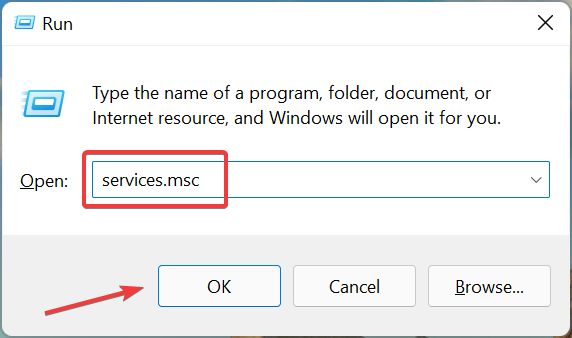
- 找到软件保护服务,右键单击它,然后从上下文菜单中选择属性。
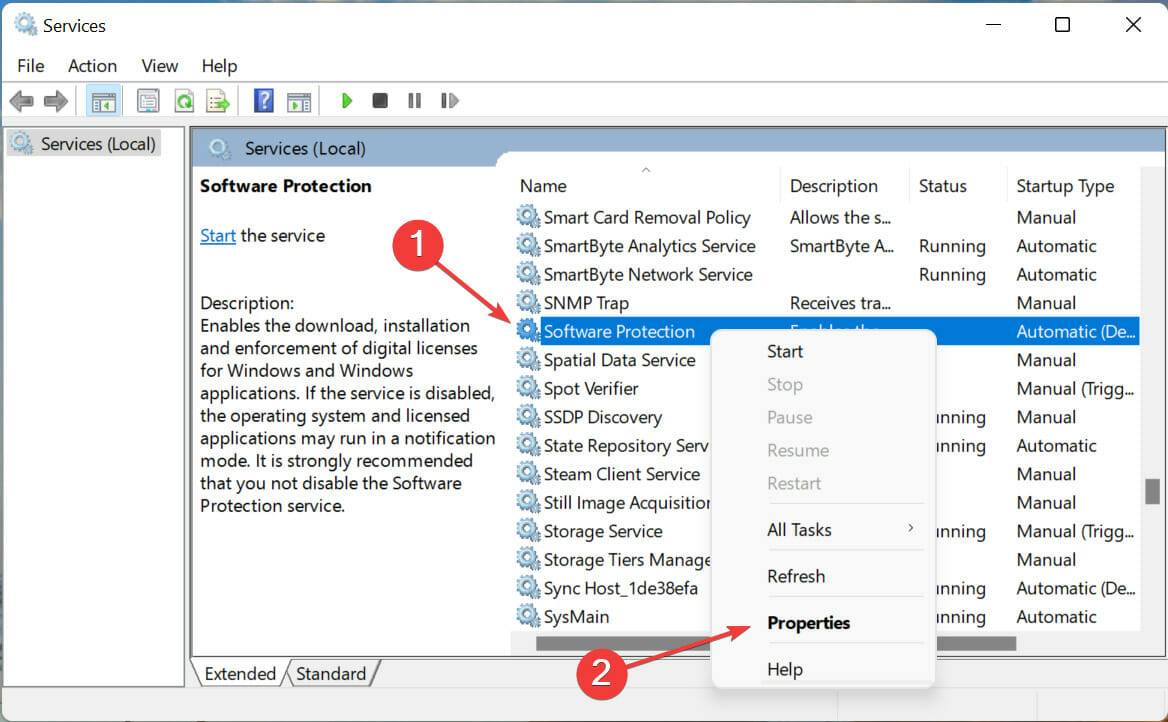
- 如果服务未运行,请单击“服务状态”下的“开始”按钮,一旦开始运行,请单击底部的“确定”以保存更改。
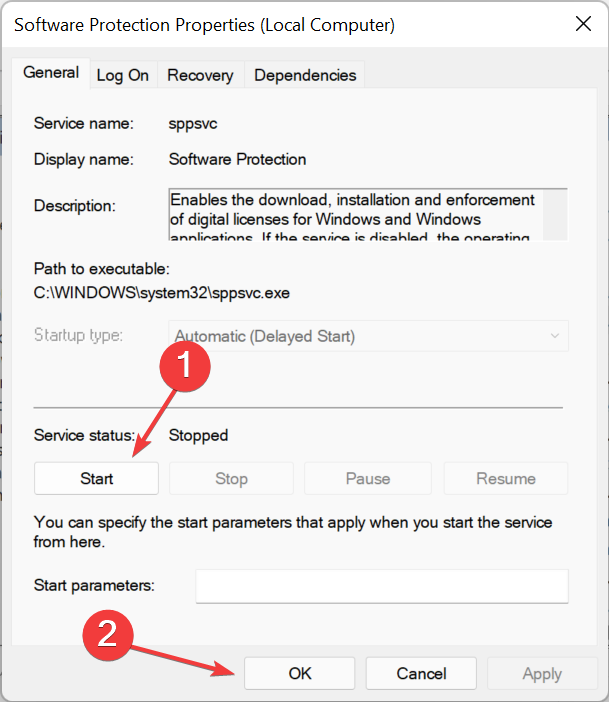
4.运行SFC扫描和DISM工具
- 按Windows+S启动搜索菜单,在文本字段中输入Windows 终端,右键单击相关搜索结果,然后从上下文菜单中选择以管理员身份运行。
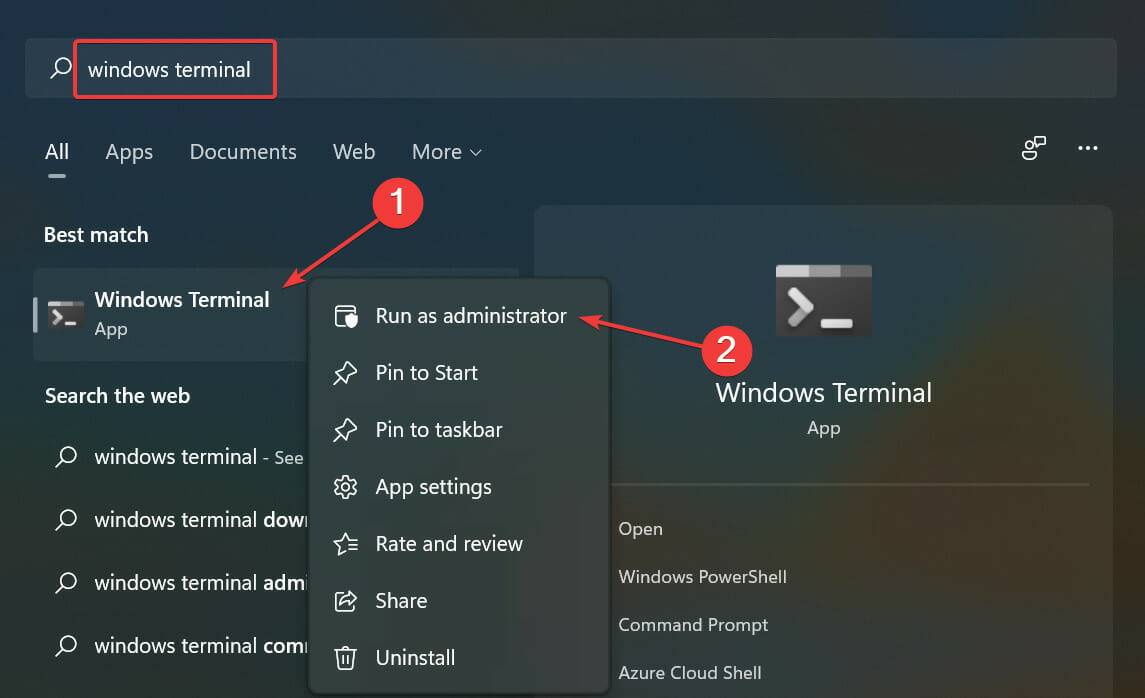
- 在弹出的UAC(用户帐户控制)提示中单击是。
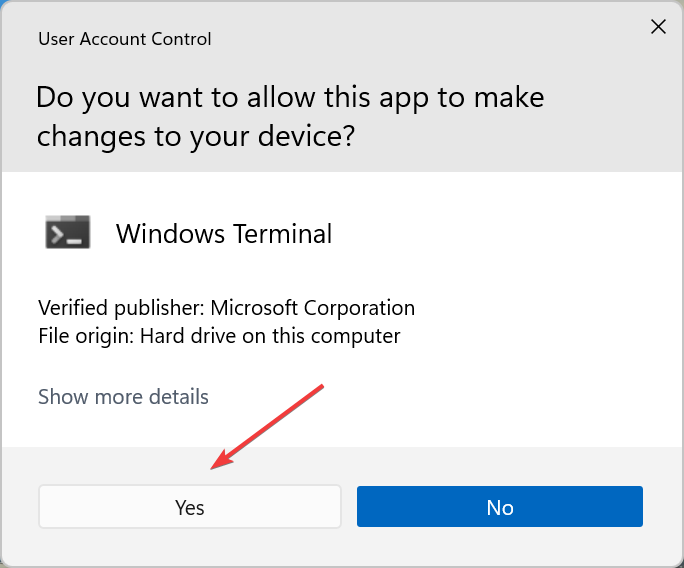
- 现在,单击顶部的向下箭头,然后从选项列表中选择命令提示符。或者,您可以点击Ctrl++在新选项卡Shift中2启动命令提示符。
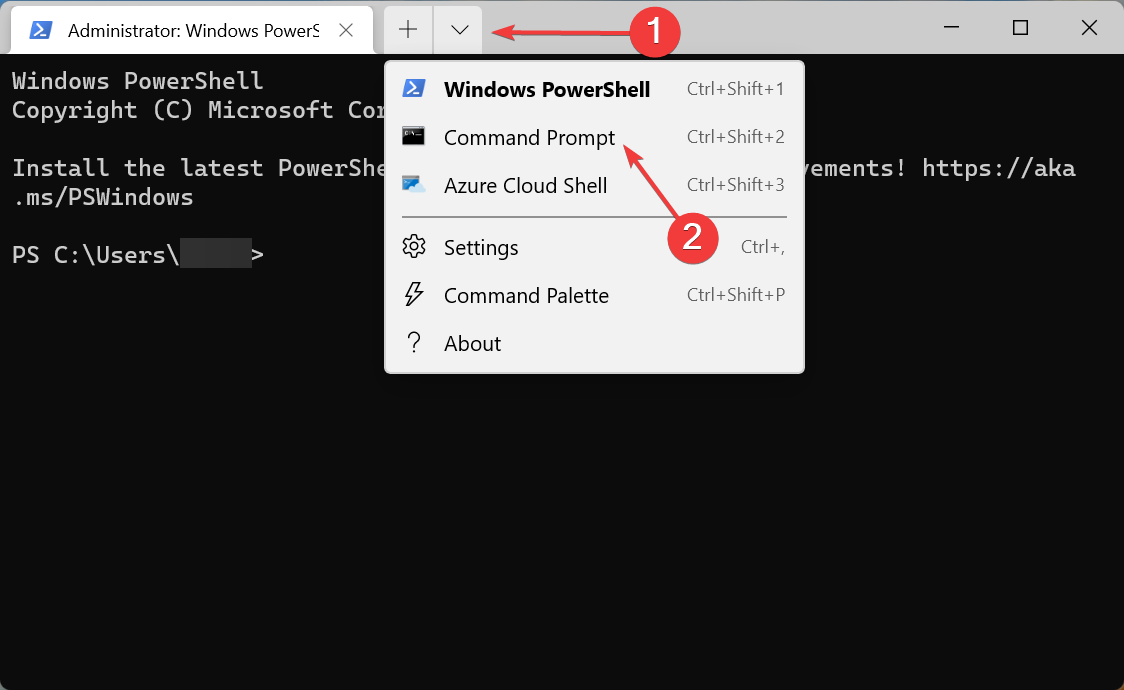
- 现在,一次键入/粘贴以下命令,然后Enter在每个命令后单击以运行DISM工具:
DISM.exe /online /cleanup-image /scanhealthDISM.exe /online /cleanup-image /restorehealthDISM.exe /online /cleanup-image /startcomponentcleanup - 运行DISM工具后,执行以下命令运行SFC扫描:
sfc /scannow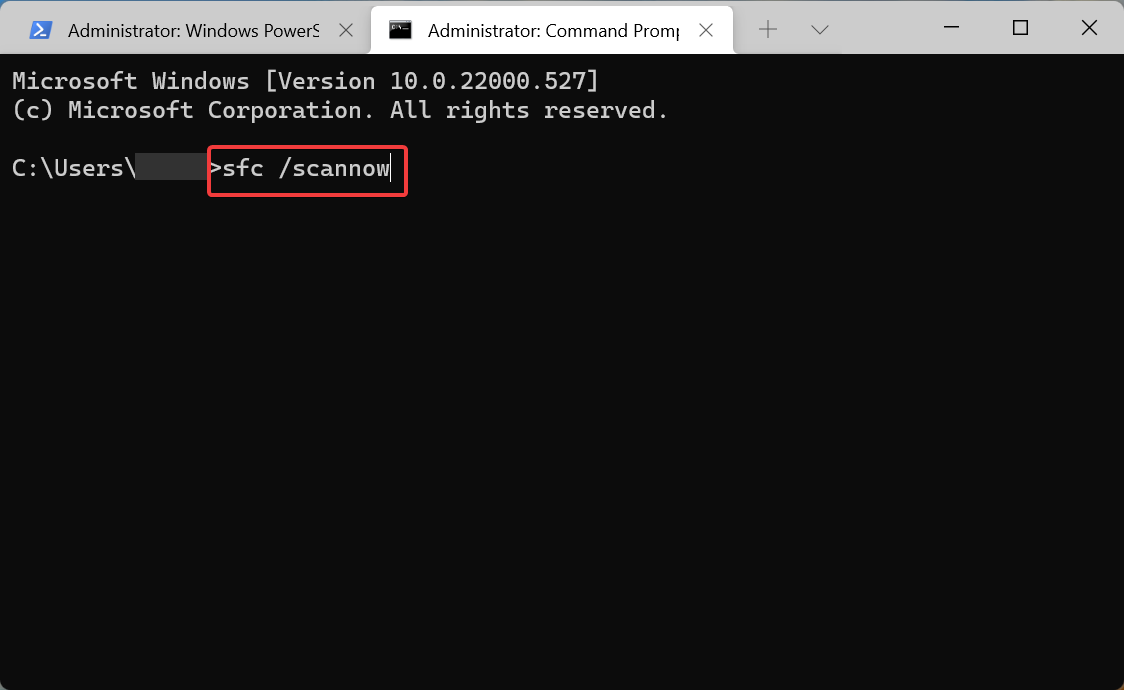
5. 通过命令提示符激活 Windows 11
- 按Windows+X或右键单击任务栏中的开始按钮,然后从快速访问菜单中选择Windows 终端。
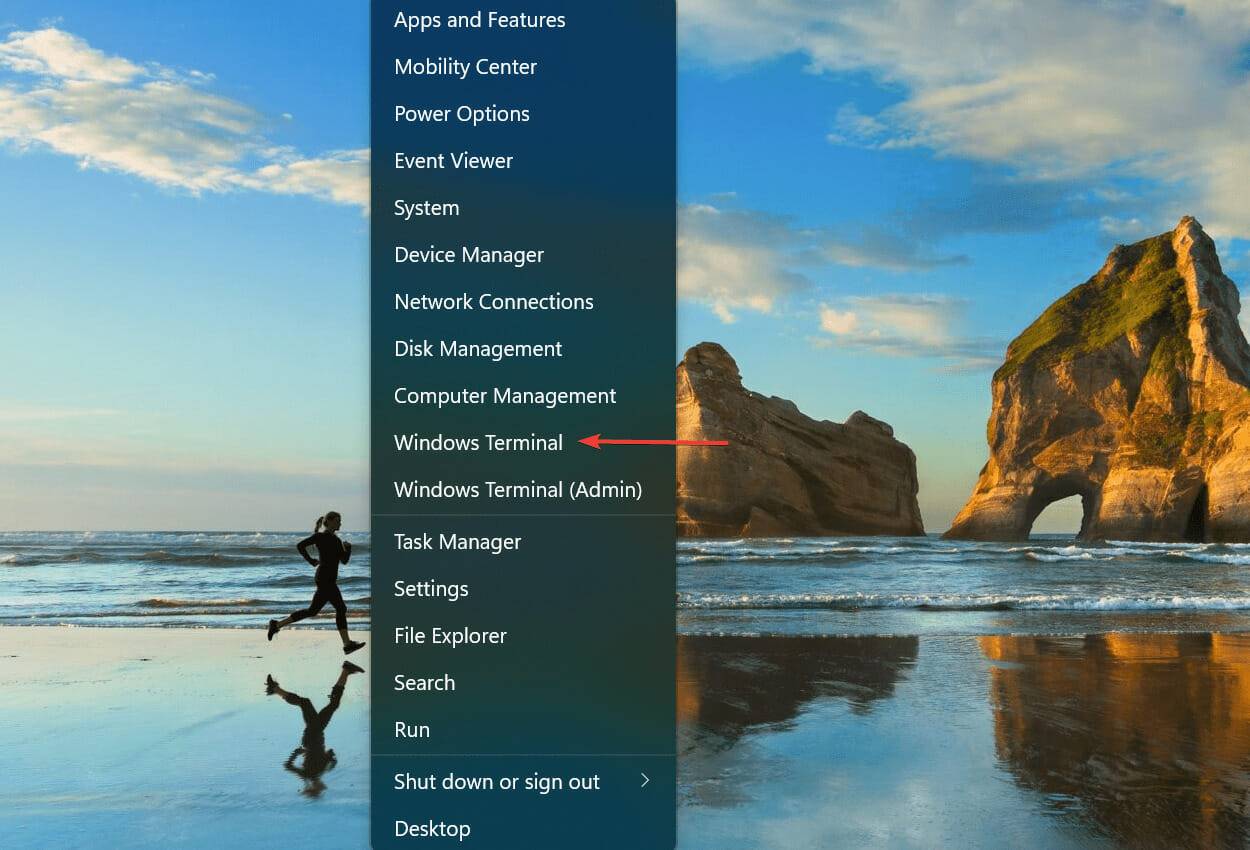
- 现在,单击向下箭头并从菜单中选择命令提示符。
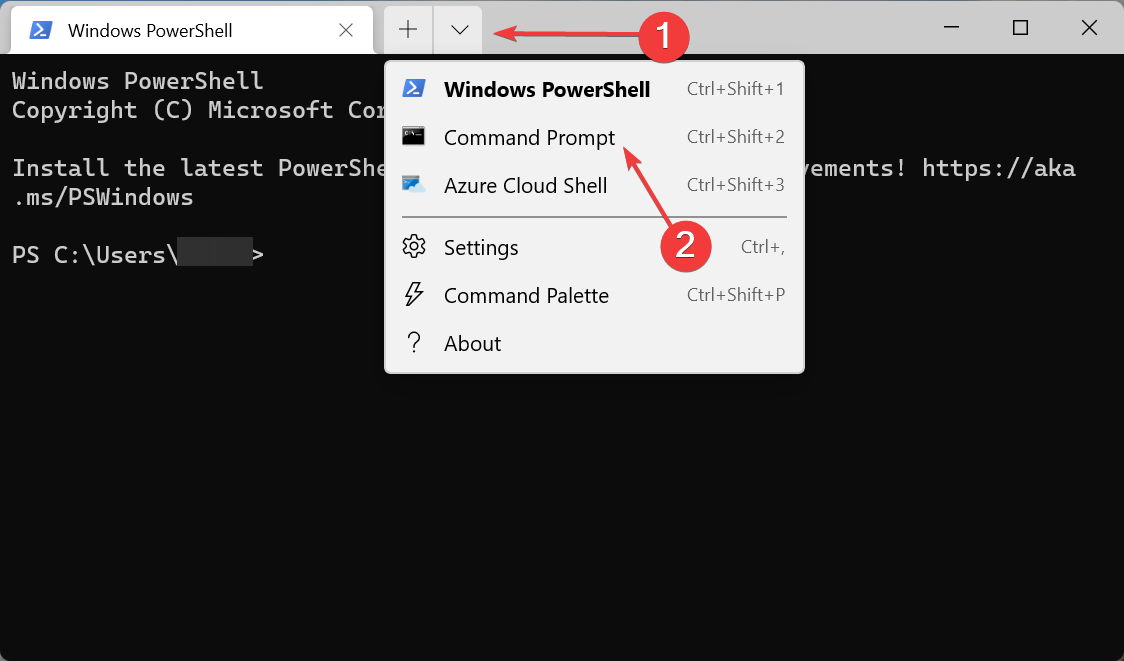
- 执行以下命令,如果有效,您将收到提示 Windows 已激活的提示:
slmgr.vbs /ato
- 如果上一个命令不起作用,请执行此命令以删除产品密钥:
slmgr.vbs /upk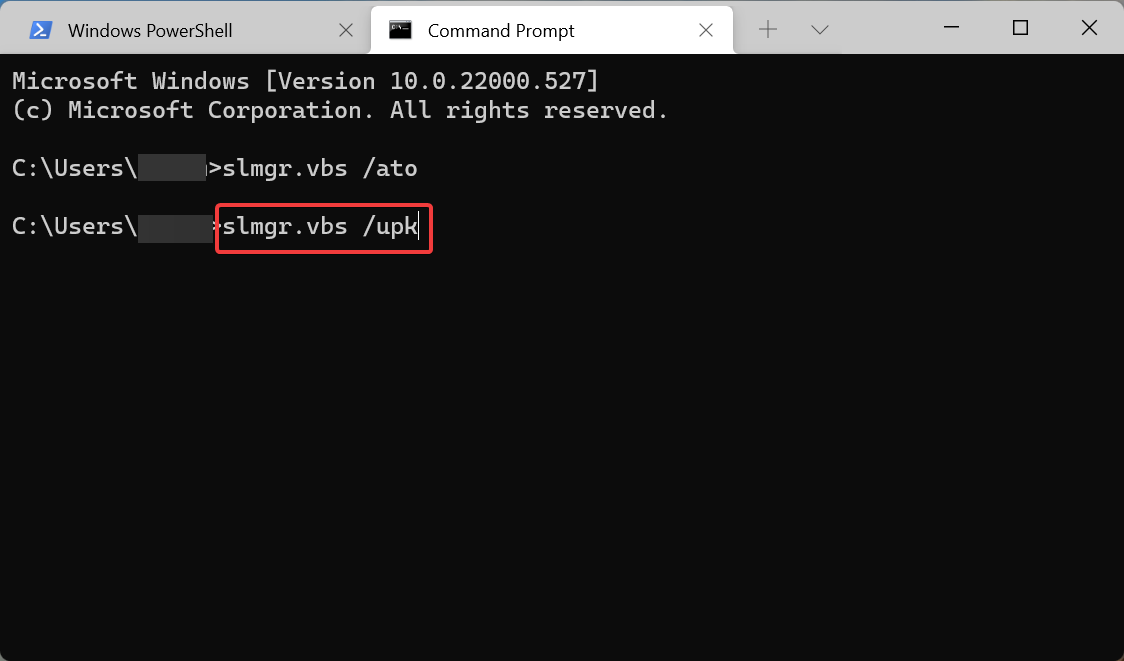
- 现在,粘贴以下命令并点击Enter. 确保将此处的 X 替换为您拥有的产品密钥:
slmgr.vbs /ipk XXXXX - XXXXX - XXXXX - XXXXX - XXXXX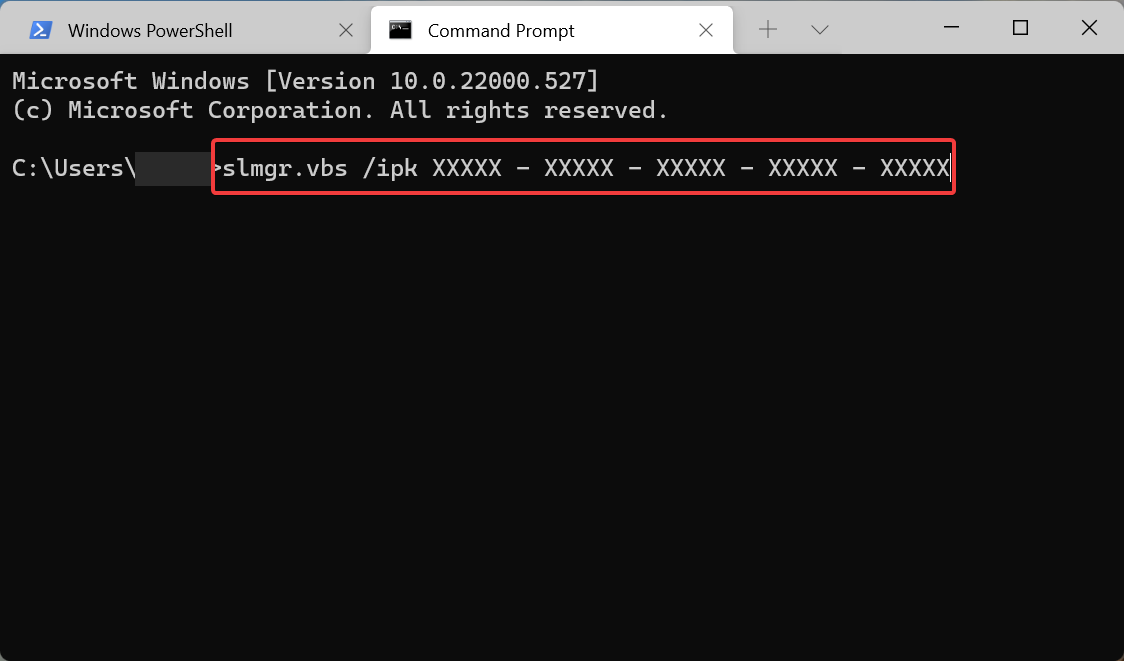
6.重新安装之前的迭代,然后升级到Windows 11
如果您进行了 Windows 11 的全新安装,并且遇到了 0xc004c060 激活错误,那么您应该重新安装之前的迭代,然后进行升级。
在某些情况下,帮助用户回滚到密钥实际意味着的迭代,然后在可用时通过 Windows 更新安装 Windows 11。
由于 Windows 11 分阶段推出,您可能需要稍等片刻,但通过 Windows 更新升级到它应该有助于消除 Windows 11 中的 0xc004c060 激活错误。
我真的需要激活 Windows 11 吗?
理想情况下,您应该始终使用已激活的 Windows 11 版本。但是,您可以根据需要使用操作系统而不激活它,但这违反了 Microsoft 服务协议。
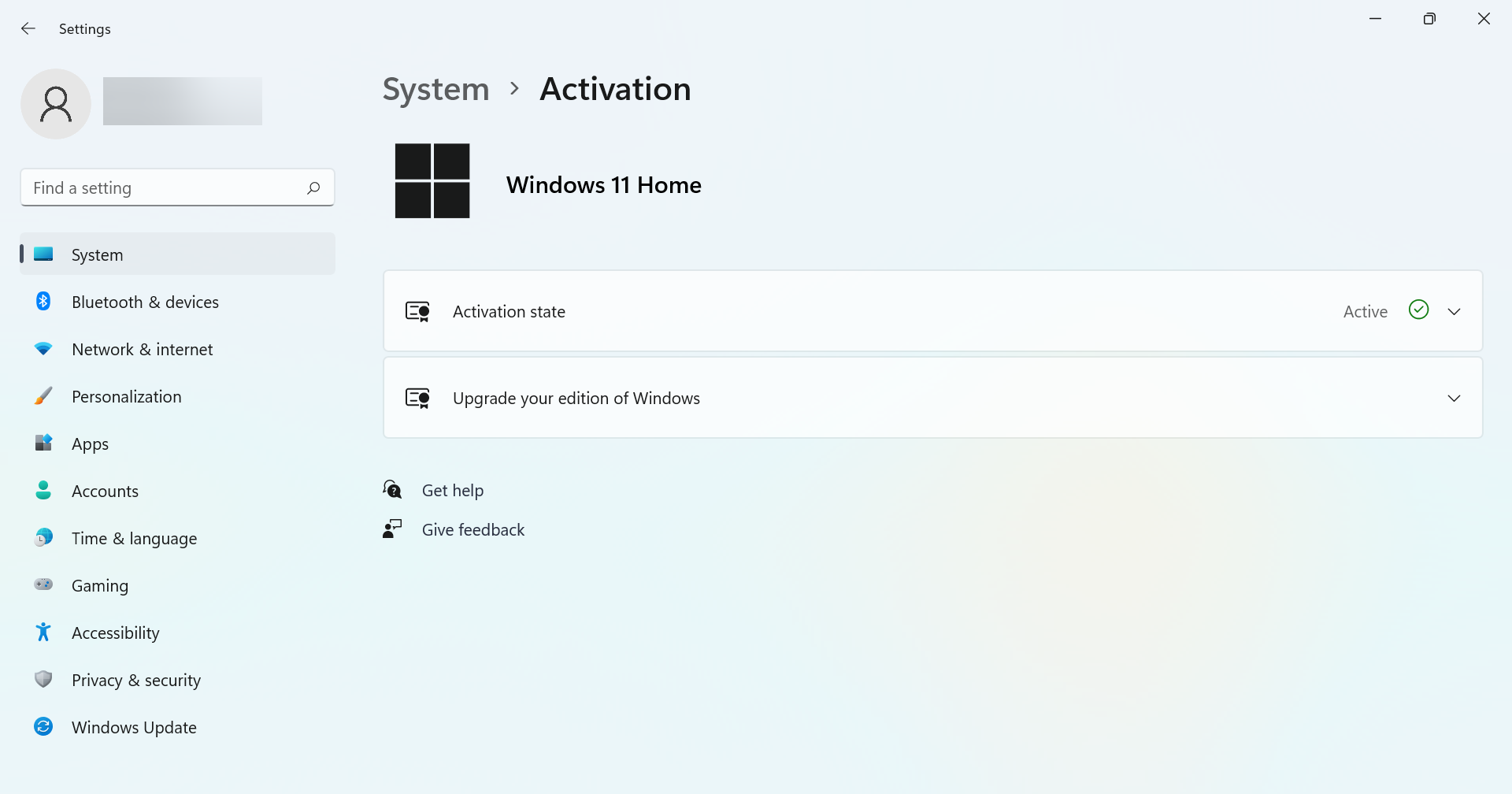
同样在未激活的版本上,您将错过某些内置应用程序和功能更新,但您应该会收到关键的更新。此外,屏幕右下角还会显示一条消息,提示 Windows 尚未激活。
产品推荐
-

售后无忧
立即购买>- DAEMON Tools Lite 10【序列号终身授权 + 中文版 + Win】
-
¥150.00
office旗舰店
-

售后无忧
立即购买>- DAEMON Tools Ultra 5【序列号终身授权 + 中文版 + Win】
-
¥198.00
office旗舰店
-

售后无忧
立即购买>- DAEMON Tools Pro 8【序列号终身授权 + 中文版 + Win】
-
¥189.00
office旗舰店
-

售后无忧
立即购买>- CorelDRAW X8 简体中文【标准版 + Win】
-
¥1788.00
office旗舰店
-
 正版软件
正版软件
- 解决Win10系统中显卡驱动安装失败的方法
- win10显卡驱动安装失败怎么办呢?很多朋友反映在安装完后,更新了一下显卡驱动就出现蓝屏,黑屏现象,老是安装不成功,今天,我就将win10显卡驱动安装失败的处理方法分享给你们。1、第一步,我们在电脑中右键单击开始按钮,然后在菜单列表中点击打开“设备管理器”选项。2、第二步,进入设备管理器页面之后,我们打开显示适配器选项,然后右键单击当前的显卡驱动,接着在菜单列表中选择“卸载设备”选项,将原本的显卡驱动卸载之后,重启电脑,然后再安装新的显卡驱动。
- 9分钟前 0
-
 正版软件
正版软件
- Linux下的崩溃处理
- Crunch是渗透测试员的一项极其有用的工具。实质上,它是一个强大的单词列表生成器,可以生成用户需求的各种单词集,有时甚至可以达到TB级别。这个工具的潜力无穷,让您可以灵活地生成所需的内容。在这篇教程中,我们将深入学习Crunch的功能和用法。安装Crunch在KaliLinux或ParrotOS上,crunch是预装的。但Ubuntu上并非如此。因此,由我们来安装它。使用以下命令安装它:sudoapt—getinstallcrunch现在我们有了Crash,让我们开始使用它。Crunch基础知识基本上,
- 29分钟前 生成器 Linux crunch 0
-
 正版软件
正版软件
- 在Ubuntu操作系统上如何安装Java
- Java一直是被广泛使用的编程语言之一,许多设备都在Java平台上运行。对于想要学习Java或在Ubuntu系统中运行基于Java的应用程序的人来说,了解如何在Ubuntu上安装Java是至关重要的。本文将为你详细介绍在Ubuntu系统上安装Java的步骤。这些方法适用于Ubuntu18.04、20.04、22.04以及更新的版本。在Ubuntu中安装Java的分步指南在Ubuntu系统中安装Java非常简单。只需拥有一个具有sudo权限的用户帐户和可靠的网络连接即可。您可以选择安装不同的Java平台,如
- 44分钟前 Ubuntu Java 安装 0
-
 正版软件
正版软件
- 如何在Debian 12 Desktop/Server的单个网络接口上配置多个IP地址
- 通常,在Debian12桌面/服务器操作系统上,您会在单个网络接口上设置单个IP地址。然而,有时您可能需要在Debian12系统上配置多个IP地址,即使您的计算机只有一个网络接口。幸运的是,在Debian12系统中,您可以很容易地在单个网络接口上设置多个IP地址。在本文中,我们将向您展示如何在Debian12桌面和Debian12服务器操作系统的单个网络接口上配置多个IP地址。内容主题:在Debian12桌面的单个网络接口上配置多个IP地址在Debian12服务器的单个网络接口上配置多个IP地址结论在De
- 59分钟前 debian 网络接口 0
-
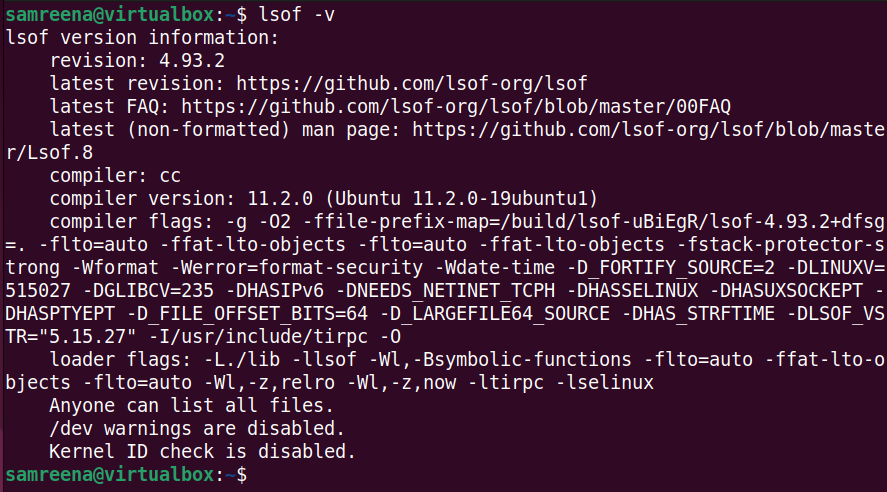 正版软件
正版软件
- 实时监控端口的方法使用LSOF
- LSOF(ListOpenFiles)是一个命令行工具,主要用于监控类似Linux/Unix操作系统的系统资源。通过LSOF命令,用户可以获取有关系统中活动文件以及正在访问这些文件的进程的详细信息。LSOF能够帮助用户识别当前占用文件资源的进程,从而更好地管理系统资源和排除可能的问题。LSOF的功能强大且灵活,可以帮助系统管理员快速定位文件相关的问题,如文件泄漏、未关闭的文件描述符等。通过LSOF命令LSOF命令行工具允许系统管理员和开发人员:确定当前正在使用特定文件或端口的进程,在端口冲突的情况下尤其重
- 1小时前 15:00 命令 端口 lsof 0
最新发布
-
 1
1
- KeyShot支持的文件格式一览
- 1802天前
-
 2
2
- 优动漫PAINT试用版和完整版区别介绍
- 1842天前
-
 3
3
- CDR高版本转换为低版本
- 1987天前
-
 4
4
- 优动漫导入ps图层的方法教程
- 1841天前
-
 5
5
- 修改Xshell默认存储路径的方法教程
- 1853天前
-
 6
6
- ZBrush雕刻衣服以及调整方法教程
- 1837天前
-
 7
7
- Overture设置一个音轨两个声部的操作教程
- 1831天前
-
 8
8
- CorelDRAW添加移动和关闭调色板操作方法
- 1880天前
-
 9
9
- PhotoZoom Pro功能和系统要求简介
- 2007天前
相关推荐
热门关注
-

- Xshell 6 简体中文
- ¥899.00-¥1149.00
-

- DaVinci Resolve Studio 16 简体中文
- ¥2550.00-¥2550.00
-

- Camtasia 2019 简体中文
- ¥689.00-¥689.00
-

- Luminar 3 简体中文
- ¥288.00-¥288.00
-

- Apowersoft 录屏王 简体中文
- ¥129.00-¥339.00